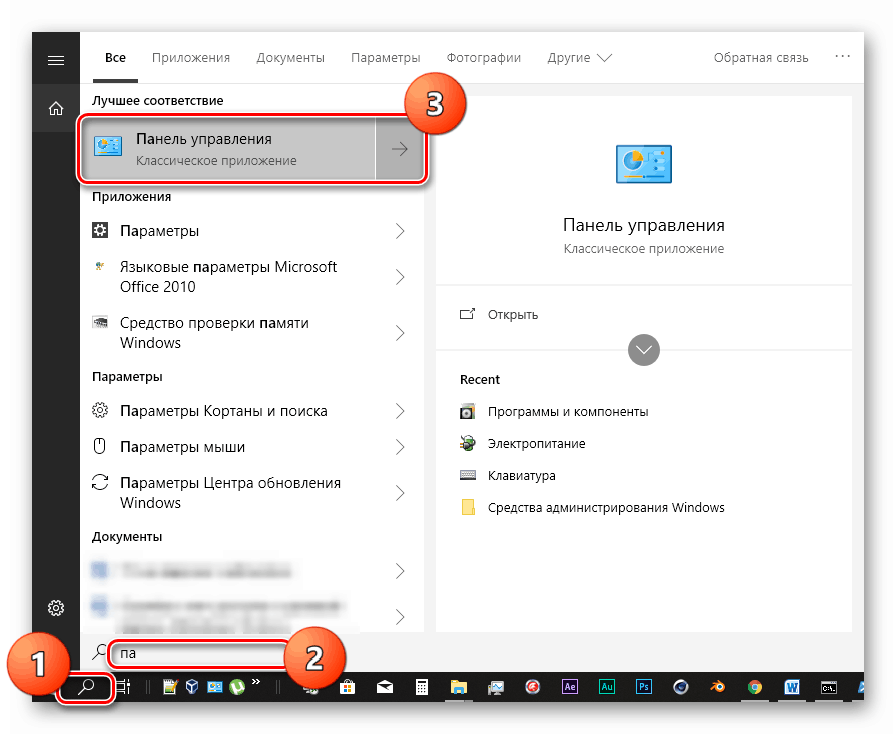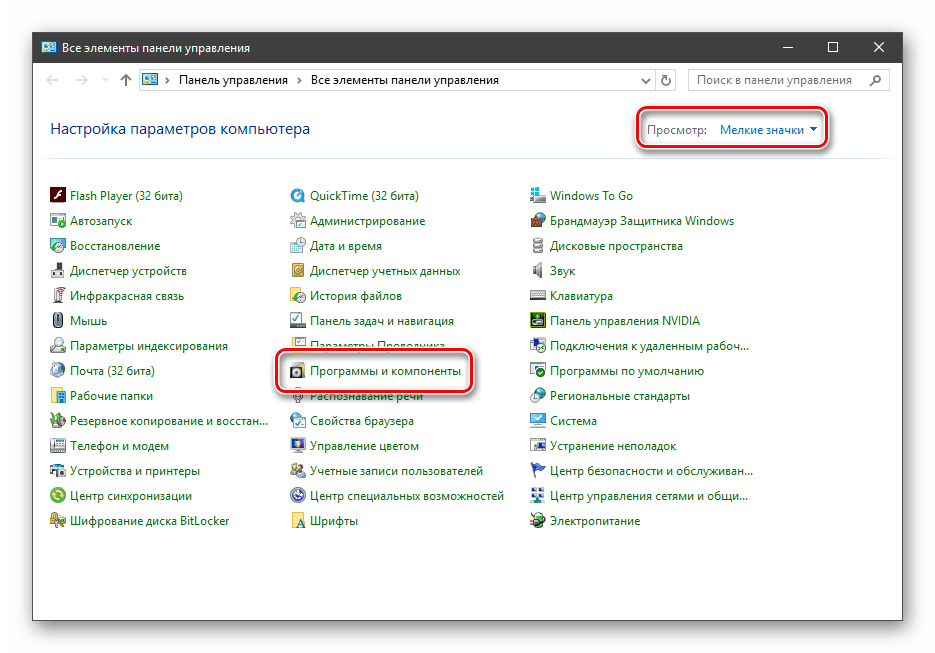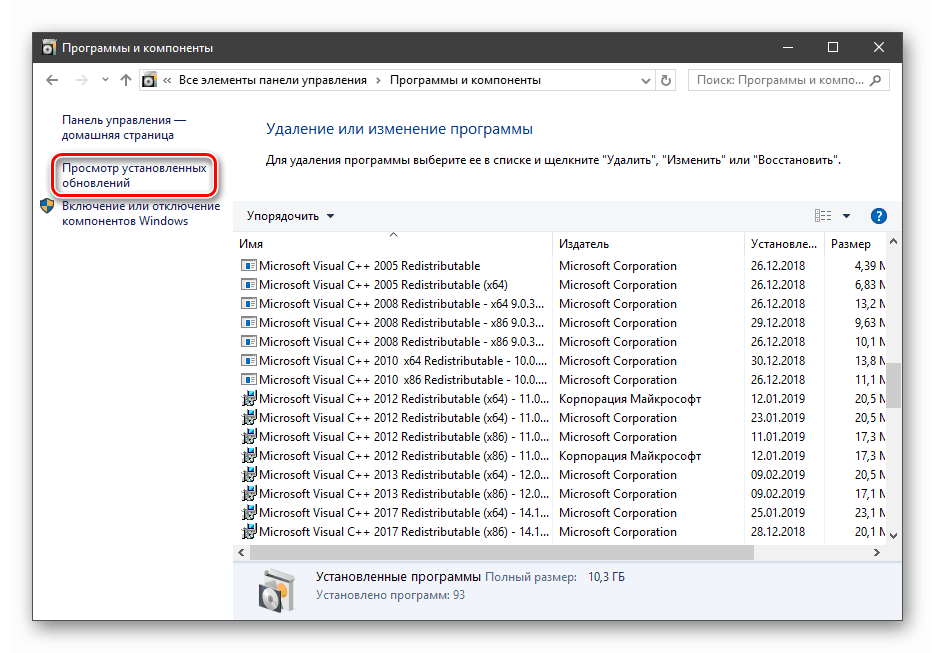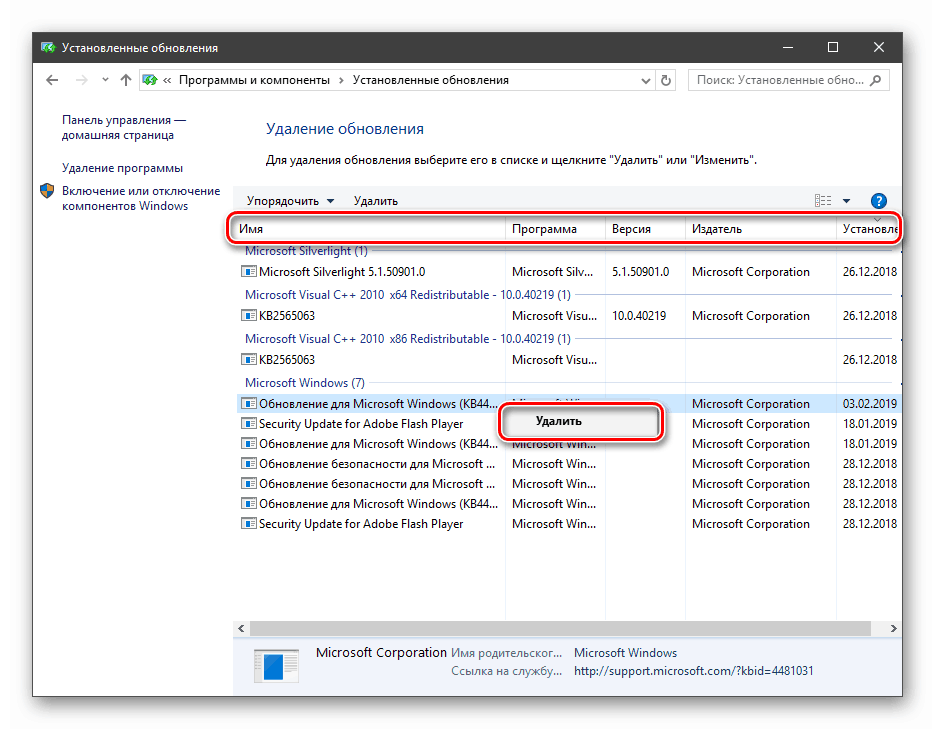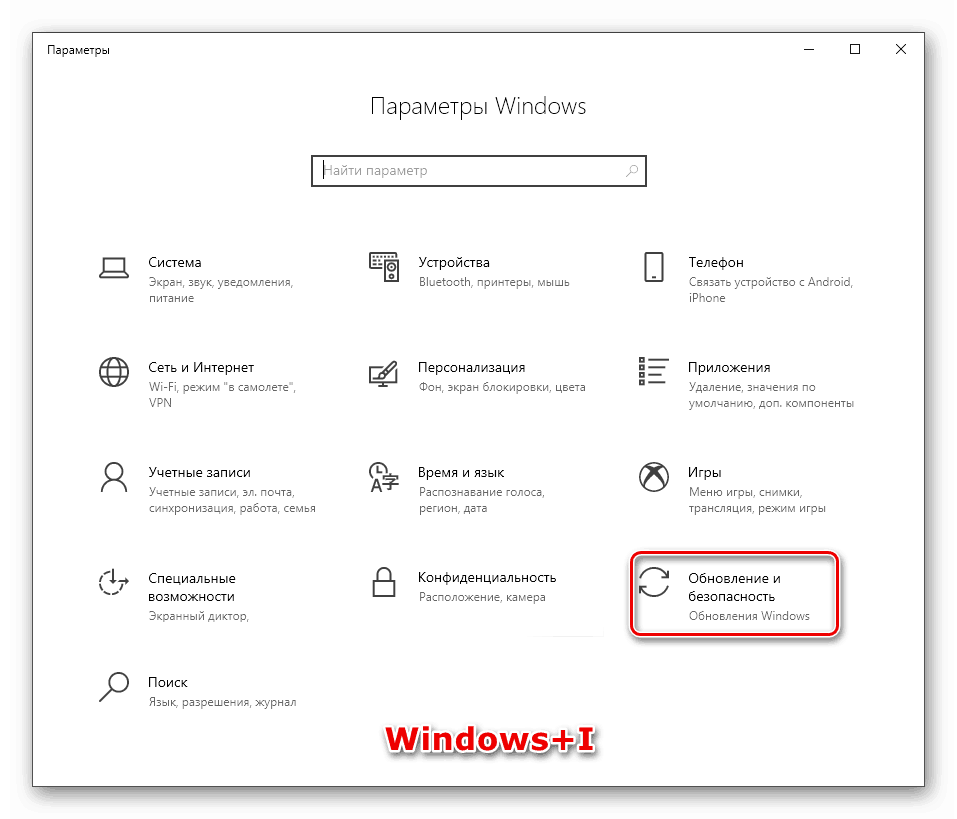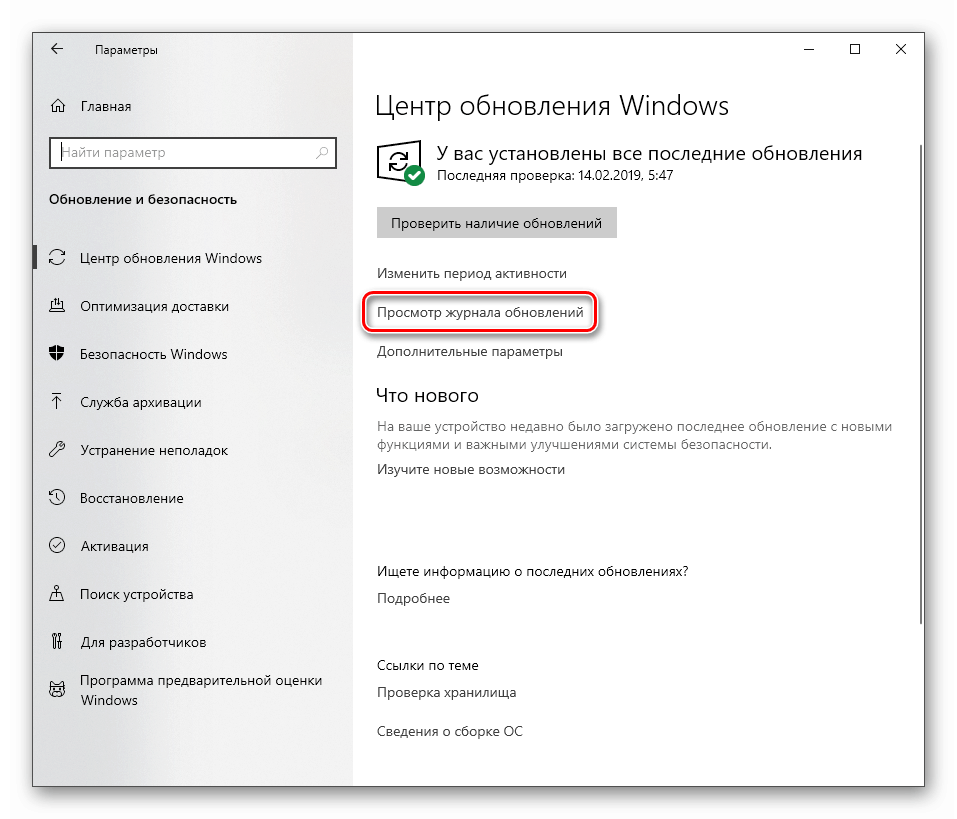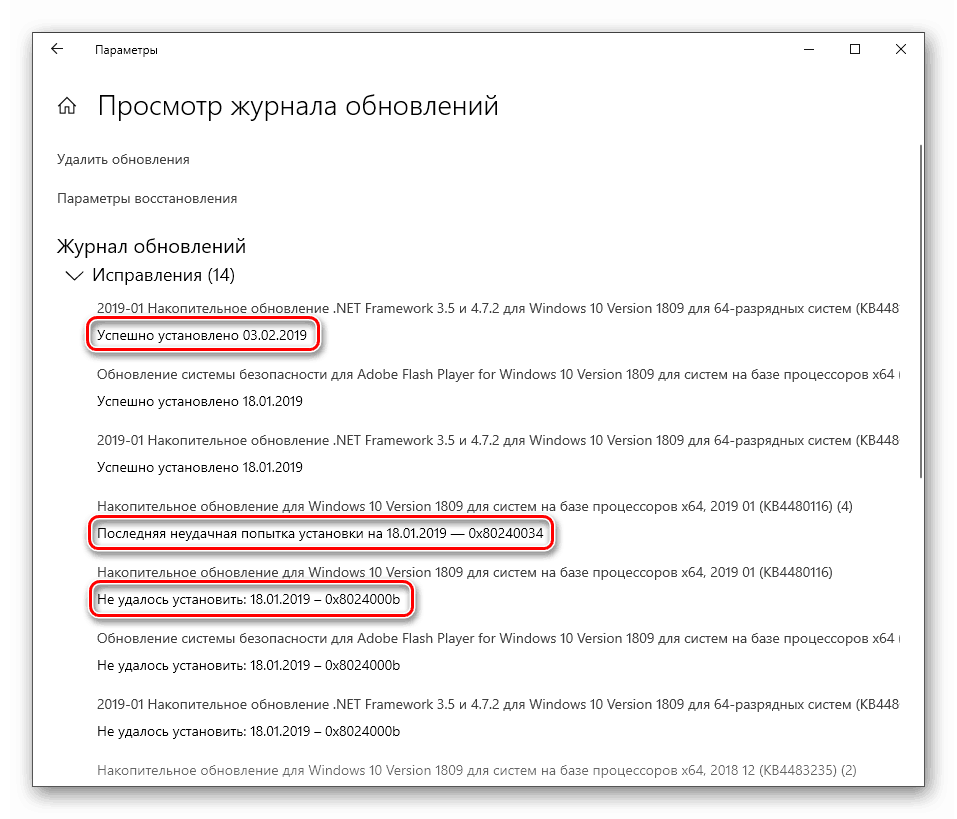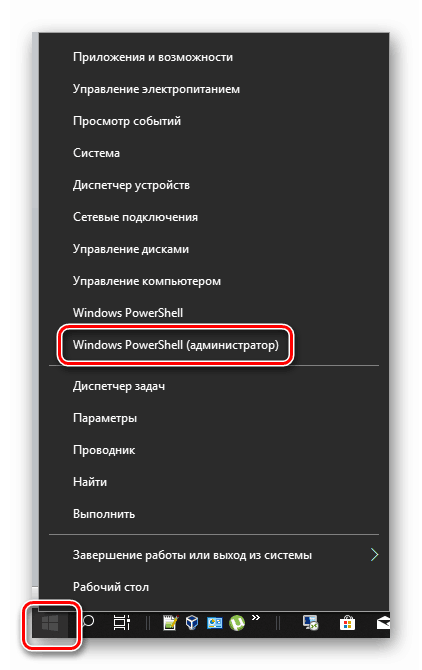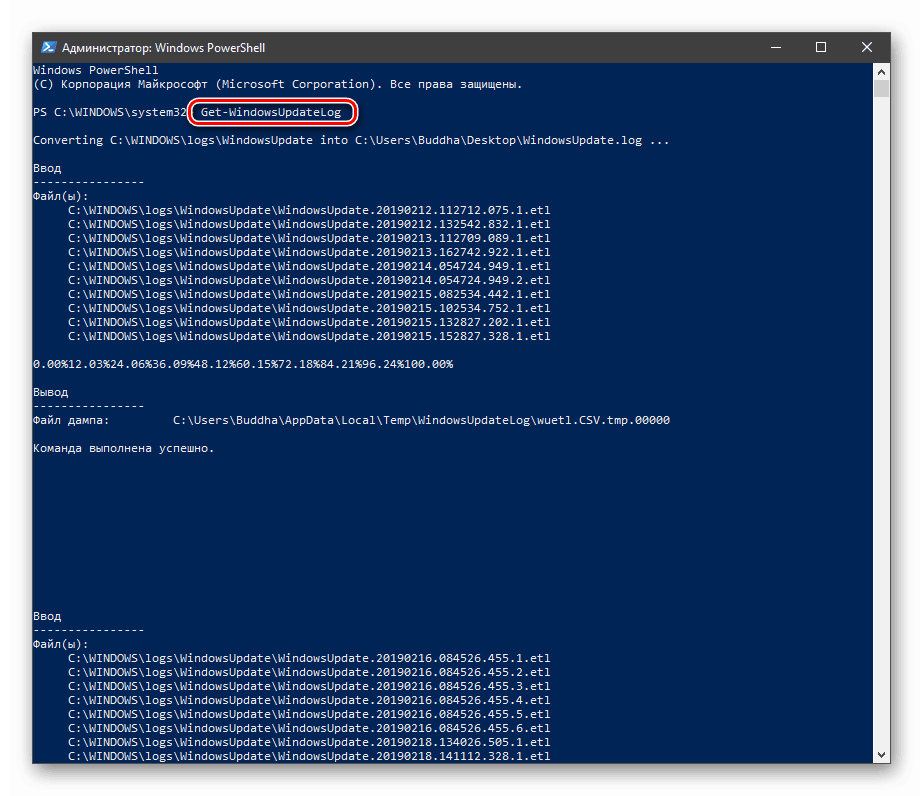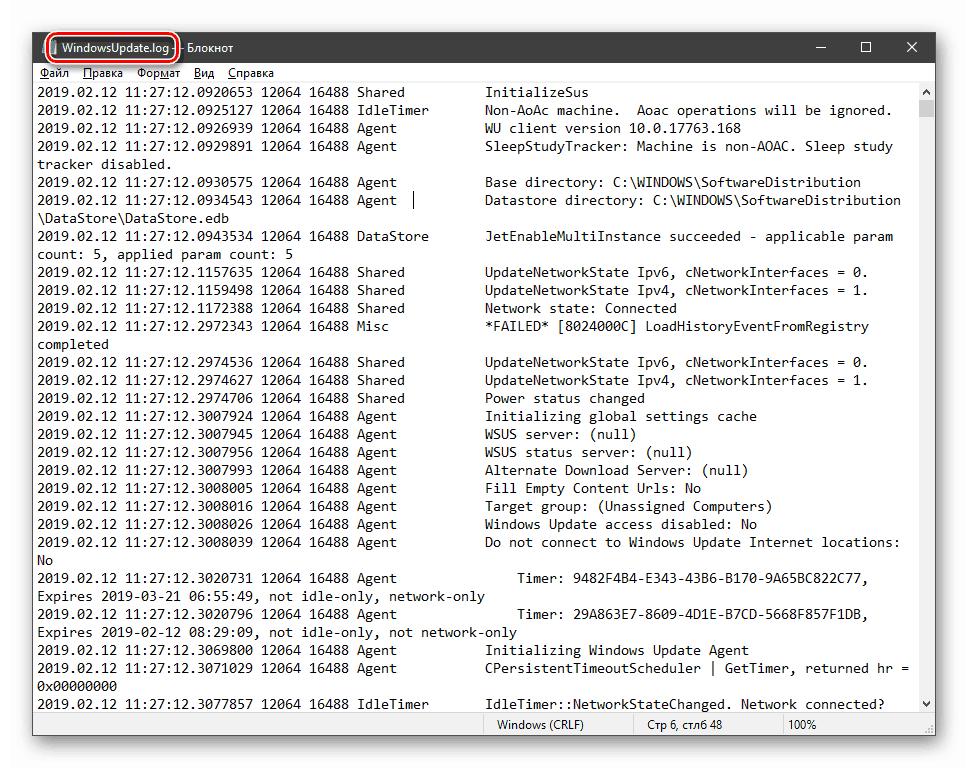Переглядаємо інформацію про оновлення в Windows 10
Операційна система Windows регулярно виконує перевірку, завантаження і установку апдейтів для своїх компонентів і додатків. У цій статті ми розберемося, яким чином можна отримати дані про процедуру поновлення і встановлених пакетах.
Перегляд оновлень Віндовс
Існують відмінності між списками встановлених апдейтів і безпосередньо журналом. У першому випадку ми отримуємо інформацію про пакетах і їх призначення (з можливістю видалення), а в другому - безпосередньо лог, що відображає виконані операції і їх статус. Розглянемо обидва варіанти.
Варіант 1: Списки оновлень
Існує кілька способів отримати перелік встановлених на ПК оновлень. Найпростішим з них є класична «Панель управління».
- Відкриваємо системний пошук, натиснувши на значок із зображенням лупи на «Панелі задач». В поле починаємо вводити «Панель управління» і натискаємо по з'явився пункту у видачі.
![Перехід до класичної Панелі управління з системного пошуку в Windows 10]()
- Включаємо режим перегляду «Дрібні значки» і переходимо до аплету "Програми та засоби».
![Перехід до аплету Програми та засоби в калсііческой Панелі управління Windows 10]()
- Далі йдемо в розділ встановлених оновлень.
![Перехід в розділ встановлених оновлень в класичній Панелі управління Windows 10]()
- У черговому вікні ми побачимо список всіх пакетів, наявних в системі. Тут вказані назви з кодами, версії, якщо такі є, цільові програми та дати інсталяції. Видалити апдейт можна, натиснувши по ньому ПКМ і вибравши відповідний (єдиний) пункт в меню.
![Перегляд і видалення пакетів оновлень в класичній Панелі управління Windows 10]()
Читайте також: Як видалити поновлення в Windows 10
Наступним інструментом є «Командний рядок», запущена від імені адміністратора.
Детальніше: Як запустити командний рядок в Віндовс 10
Перша команда виводить список оновлень із зазначенням їх призначення (звичайне або для забезпечення безпеки), ідентифікатора (KBXXXXXXX), користувача, від чийого імені проводилася установка, а також дати.
wmic qfe list brief /format:table
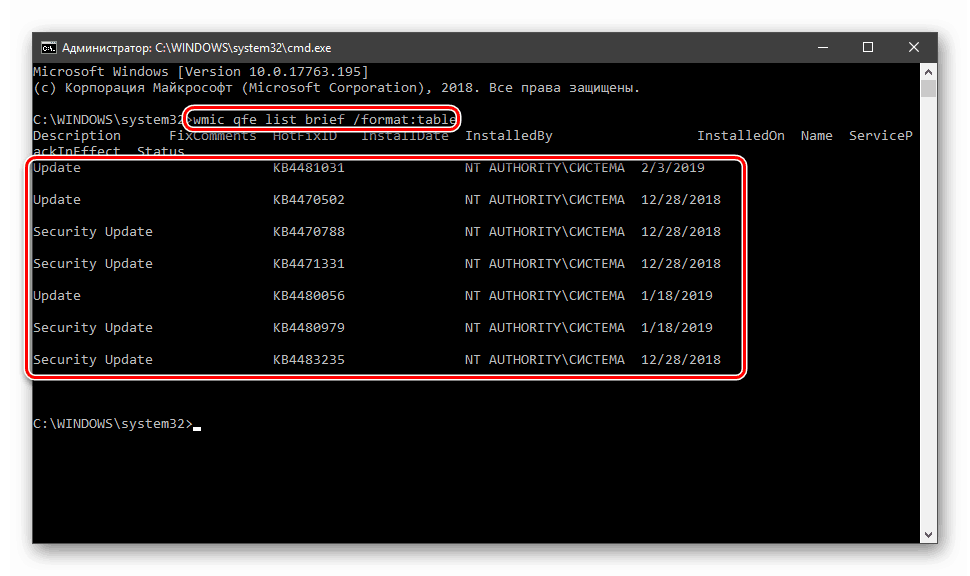
Якщо не використовувати параметри «brief» і «/ format: table», то крім іншого, можна побачити адресу сторінки з описом пакета на сайті Майкрософт.
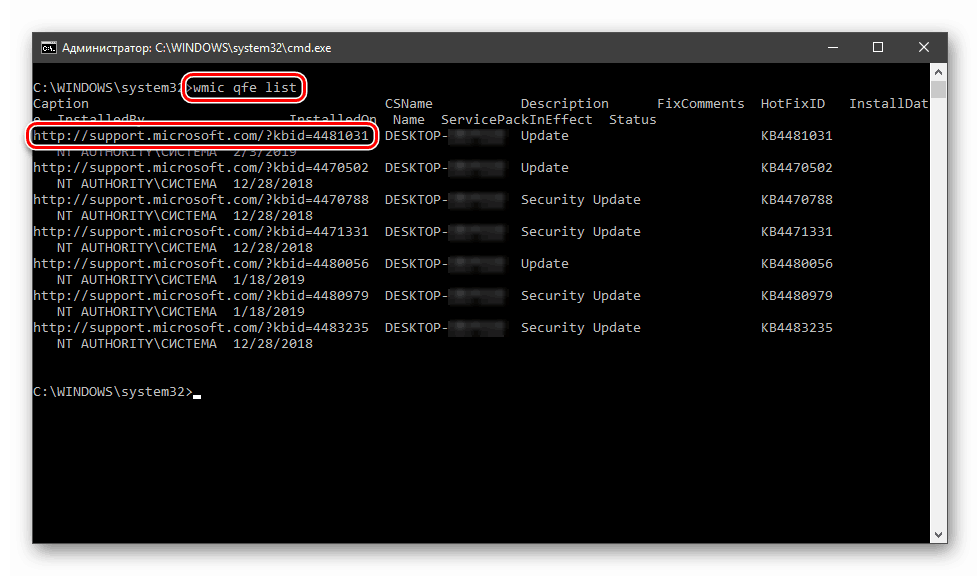
Ще одна команда, що дозволяє отримати деяку інформацію про апдейтах
systeminfo
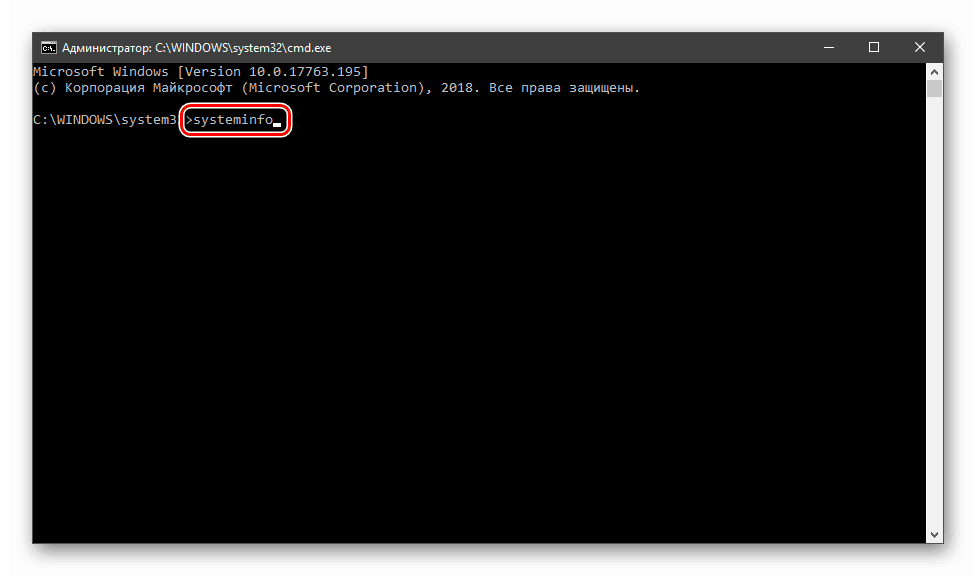
Шукане знаходиться в розділі «Виправлення».
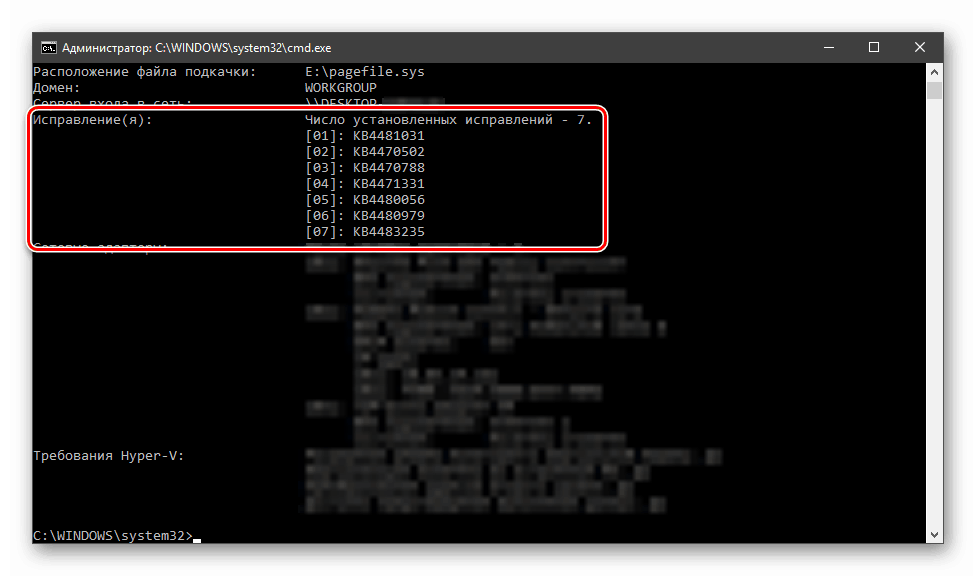
Варіант 2: Список оновлень
Список відрізняються від списків тим, що в них також містяться дані про всі спроби виконати апдейт і їх успішності. У стислому вигляді така інформація зберігається безпосередньо в журналі оновлень Windows 10.
- Тиснемо поєднання клавіш Windows + I, відкривши «Параметри», а потім переходимо в розділ поновлення і безпеки.
![Перехід в розділ оновлень і безпеки в Параметрах ОС Windows 10]()
- Тиснемо на посилання, що веде до журналу.
![Перехід до перегляду журналу оновлень в Windows 10]()
- Тут ми побачимо все вже встановлені пакети, а також невдалі спроби виконання операції.
![Перегляд статусу операцій оновлення в журналі Windows 10]()
Більш детальну інформацію можна отримати за допомогою «PowerShell». Даний прийом в основному використовується для «вилову» помилок при оновленні.
- Запускаємо «PowerShell» від імені адміністратора. Для цього тиснемо ПКМ по кнопці «Пуск» і вибираємо потрібний пункт в контекстному меню або, за умови відсутності такого, користуємося пошуком.
![Запуск PowerShell від імені адміністратора в Windows 10]()
- У вікні виконуємо команду
Get-WindowsUpdateLog![Виконання команди для отримання журналу оновлень в PowerShell в Windows 10]()
Вона конвертує файли журналу в легкий для читання текстовий формат, створивши на робочому столі файл з назвою «WindowsUpdate.log», який можна відкрити в звичайному блокноті.
![Текстовий документ в журналом оновлень в Windows 10]()
«Простому смертному» прочитати даний файл буде вельми важко, але сайті Майкрософт є стаття, що дає певне уявлення про те, що містять рядки документа.
Стосовно до домашнього ПК цю інформацію можна використовувати для виявлення помилок на всіх стадіях операції.
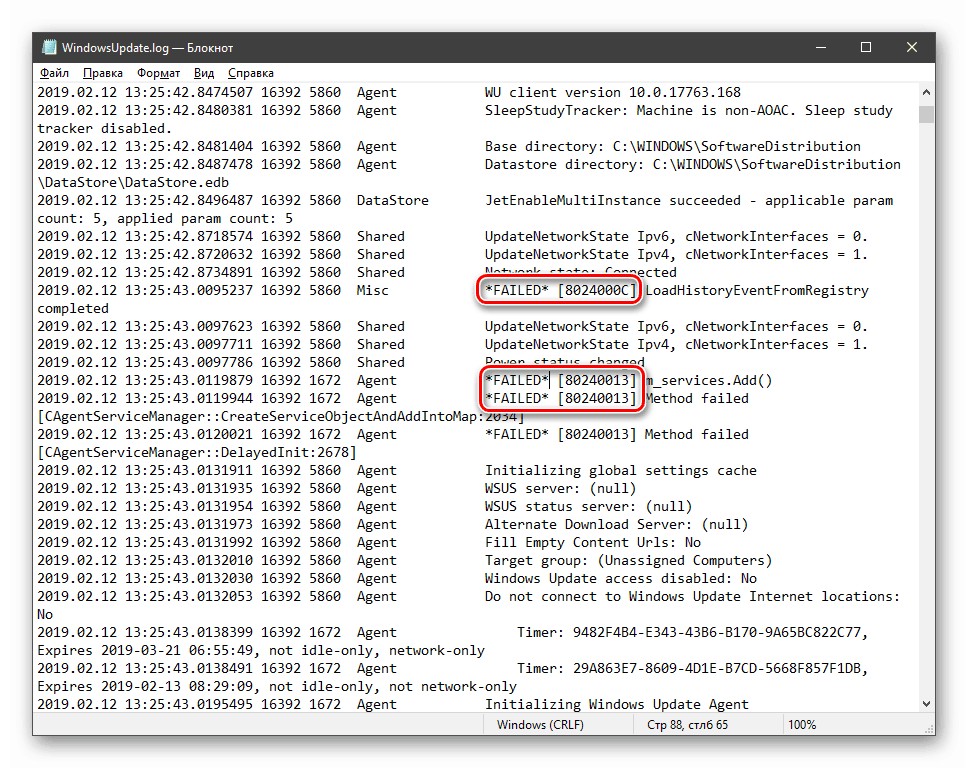
висновок
Як бачите, переглянути журнал оновлень Windows 10 можна декількома способами. Система дає нам достатньо інструментів для отримання відомостей. Класичну «Панель управління» і розділ в «Параметрах» зручно використовувати на домашньому комп'ютері, а «Командний рядок» і «PowerShell» можна застосовувати для адміністрування машин в локальній мережі.